| Pregled koledarja sestankov |
Kako lahko omogočite svojim zaposlenim in vašim poslovnim partnerjem, da se sami naročijo oz. potrdijo datum sestanka preko spletne aplikacije, kar tudi skrajša postopek klasičnega naročanja preko telefona ali elektronske pošte?
S pomočjo aplikacije  Sistem naročanja, ki vsebuje tudi poseben del, ki je namenjen za naročanje in prijavo na sestanke. Poleg potrditve dogovora za sestanek, si lahko tudi sami vnesete svoje sestanke, tako, da imate na enem mestu zabeležene vse vaše sestanke.
Sistem naročanja, ki vsebuje tudi poseben del, ki je namenjen za naročanje in prijavo na sestanke. Poleg potrditve dogovora za sestanek, si lahko tudi sami vnesete svoje sestanke, tako, da imate na enem mestu zabeležene vse vaše sestanke.
Razpoložljive sestanke najprej vnesete v aplikaciji  Sistem naročanja. Tako postanejo termini vidni in dostopni za vaše zaposlene in poslovne partnerje.
Sistem naročanja. Tako postanejo termini vidni in dostopni za vaše zaposlene in poslovne partnerje.
Kako vnesete sestanke v aplikacijo Sistem naročanja?
Sledite navodilom v nadaljevanju:
Ko naložite aplikacijo Sistem naročanja po navodilih  TUKAJ, potem sledite še tem korakom:
TUKAJ, potem sledite še tem korakom:
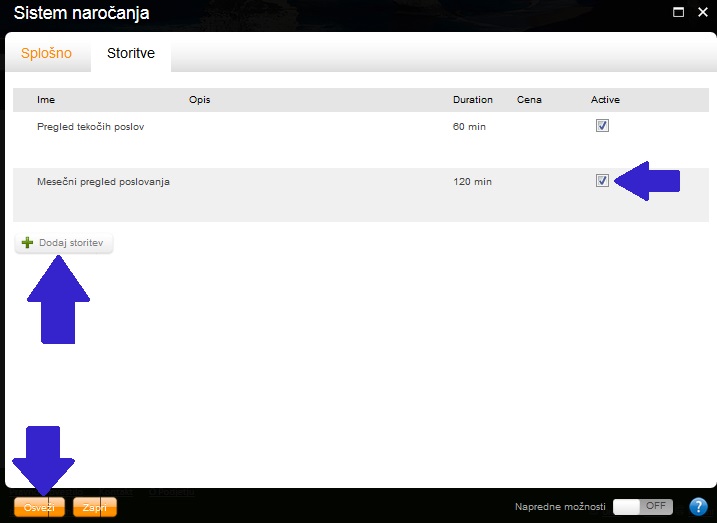 |
Z klikom na gumb Dodaj storitev, lahko dodate tudi sestanke. Dodate lahko poljubo število sestankov.
Da bodo vidni vašim zaposlenim in poslovnim partnerjem, morate klikniti na kvadratek desno pod Acitve (Aktiven) in klikniti še na oranžen gumb spodaj levo Osveži.
Pregled sestankov in dodajanje novih
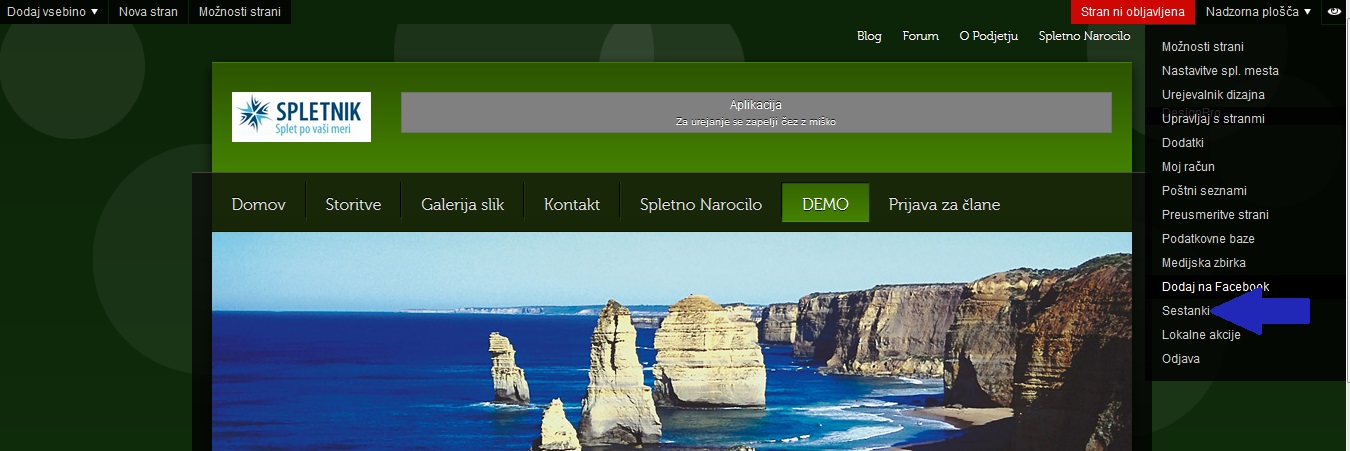 |
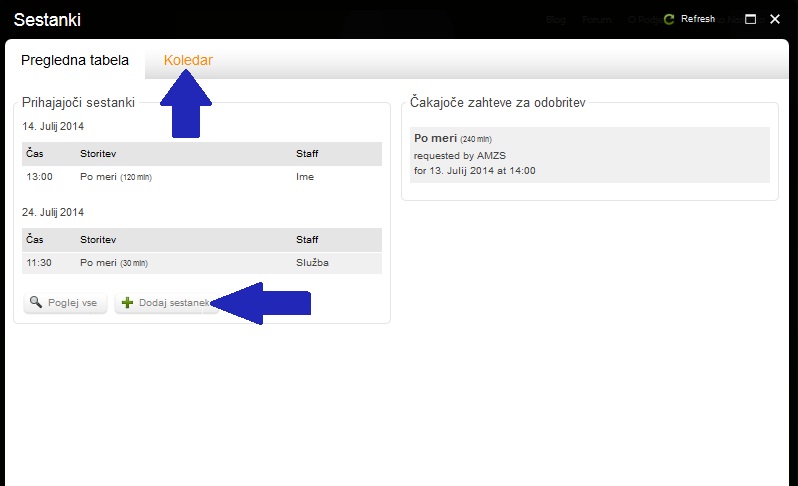 |
gumb Dodaj sestanek. Lahko pa tudi najprej kliknete zgoraj na zavihek Koledar in tam dodate nov
sestanek.
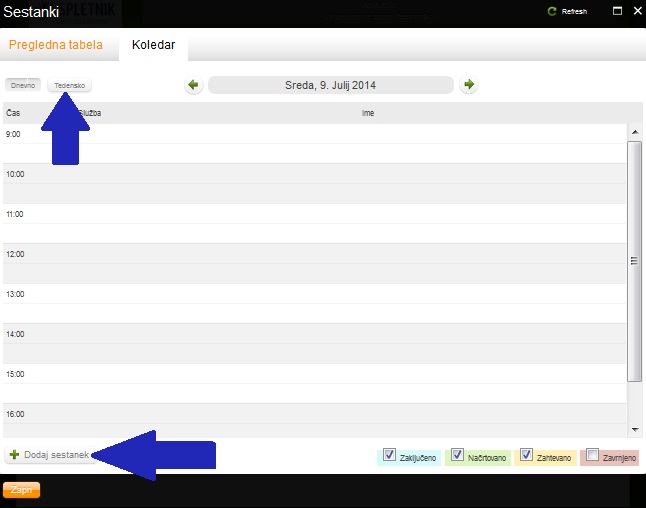 |
tedenski pogled. Nov sestanek dodate s klikom na gumb Dodaj sestanek.
 |
partnerja). S klikom na oranžen gumb Dodaj se sestanek pojavi v vašem koledarju in pregledni tabeli.